提示:文章写完后,目录可以自动生成,如何生成可参考右边的帮助文档
文章目录
目录
第六节课基础作业
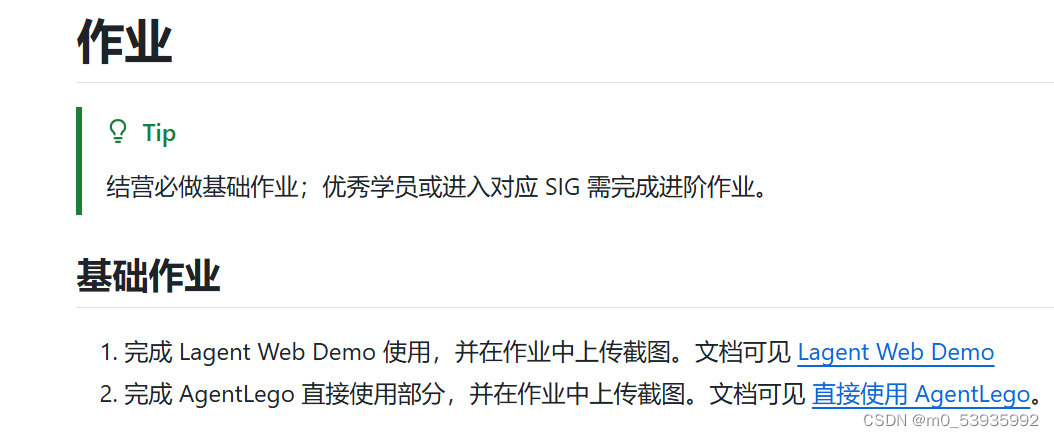
提示:以下是本篇文章正文内容,下面案例可供参考
一、Lagent Web Demo
1. 环境配置
1.1创建开发机和 conda 环境
首先跟着教程,在创建好的开发机中配置好环境
mkdir -p /root/agent
studio-conda -t agent -o pytorch-2.1.2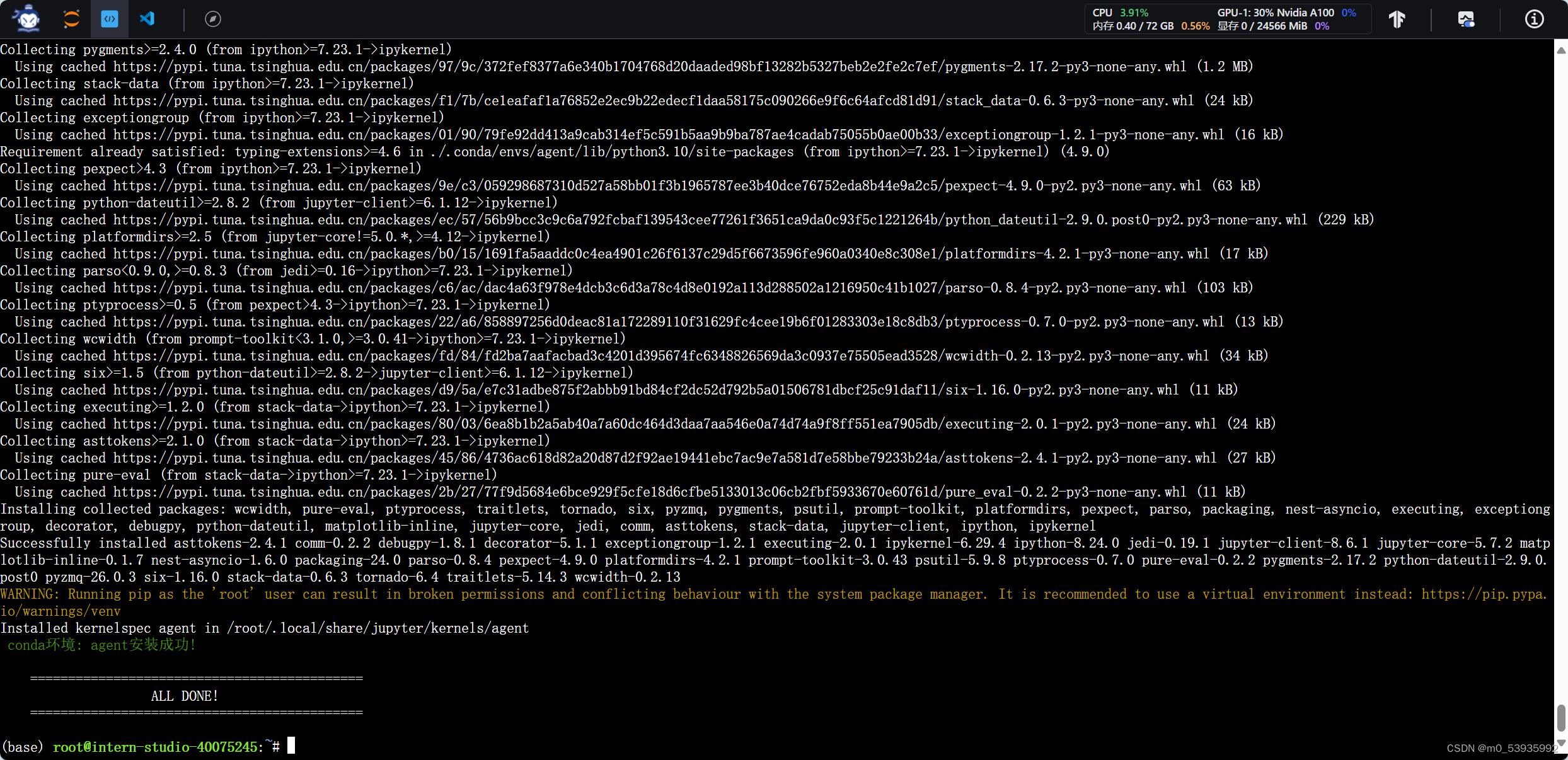
1.2 安装 Lagent 和 AgentLego
Lagent 和 AgentLego 都提供了两种安装方法,一种是通过 pip 直接进行安装,另一种则是从源码进行安装。为了方便使用 Lagent 的 Web Demo 以及 AgentLego 的 WebUI,我们选择直接从源码进行安装。
- Lagent:安装方式 — Lagent
- AgentLego:安装 — AgentLego 0.2.0 文档
cd /root/agent
conda activate agent
git clone https://gitee.com/internlm/lagent.git
cd lagent && git checkout 581d9fb && pip install -e . && cd ..
git clone https://gitee.com/internlm/agentlego.git
cd agentlego && git checkout 7769e0d && pip install -e . && cd .. 
1.3 安装其他依赖
在这一步中,我们将会安装其他将要用到的依赖库,如 LMDeploy,可以执行如下命令
conda activate agent
pip install lmdeploy==0.3.01.4 准备Tutorial
由于后续的 Demo 需要用到 tutorial 已经写好的脚本,因此我们需要将 tutorial 通过 git clone 的方法准备好,以备后续使用:
cd /root/agent
git clone -b camp2 https://gitee.com/internlm/Tutorial.git2. 部署Lagent Web Demo
2.1使用 LMDeploy 部署
由于 Lagent 的 Web Demo 需要用到 LMDeploy 所启动的 api_server,因此我们首先按照下图指示在 vscode terminal 中执行如下代码使用 LMDeploy 启动一个 api_server.
conda activate agent
lmdeploy serve api_server /root/share/new_models/Shanghai_AI_Laboratory/internlm2-chat-7b \
--server-name 127.0.0.1 \
--model-name internlm2-chat-7b \
--cache-max-entry-count 0.1 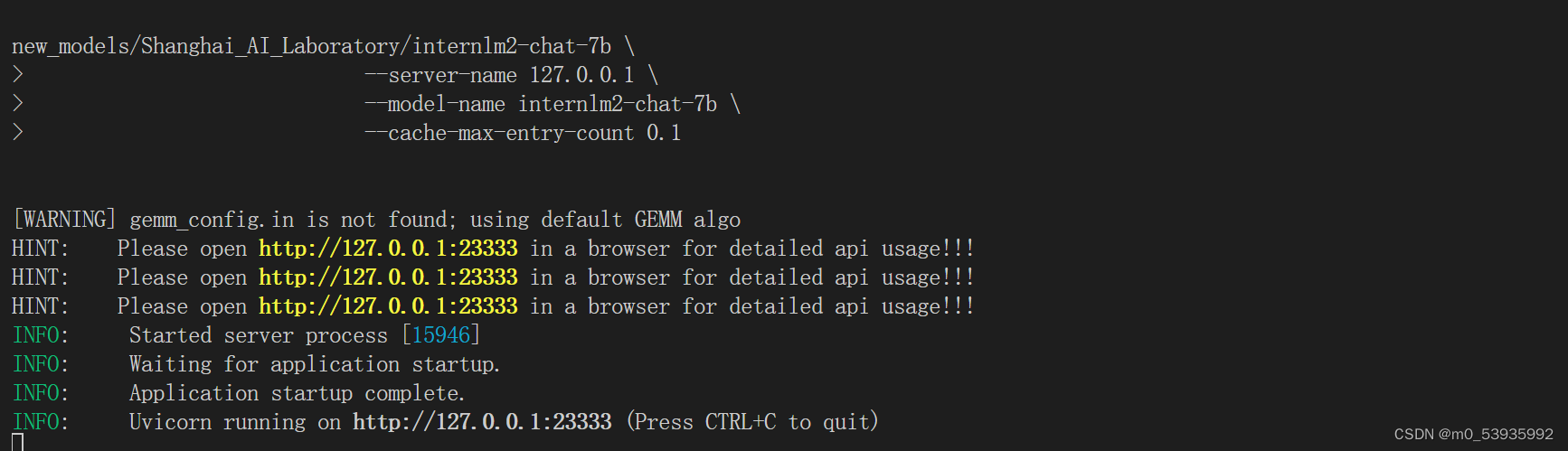
2.2 启动并使用 Lagent Web Demo
接下来我们按照下图指示新建一个 terminal 以启动 Lagent Web Demo。在新建的 terminal 中执行如下指令:
conda activate agent
cd /root/agent/lagent/examples
streamlit run internlm2_agent_web_demo.py --server.address 127.0.0.1 --server.port 7860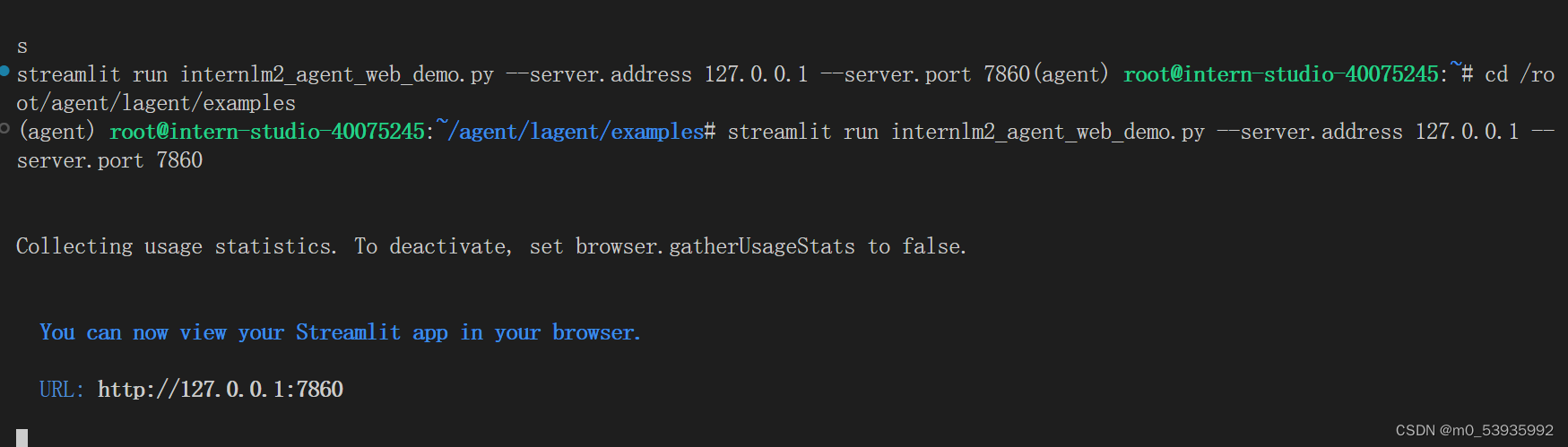
在等待 LMDeploy 的 api_server 与 Lagent Web Demo 完全启动后(如下图所示),在本地进行端口映射,将 LMDeploy api_server 的23333端口以及 Lagent Web Demo 的7860端口映射到本地。可以执行:
ssh -CNg -L 7860:127.0.0.1:7860 -L 23333:127.0.0.1:23333 root@ssh.intern-ai.org.cn -p 你的 ssh 端口号完成端口映射如图:
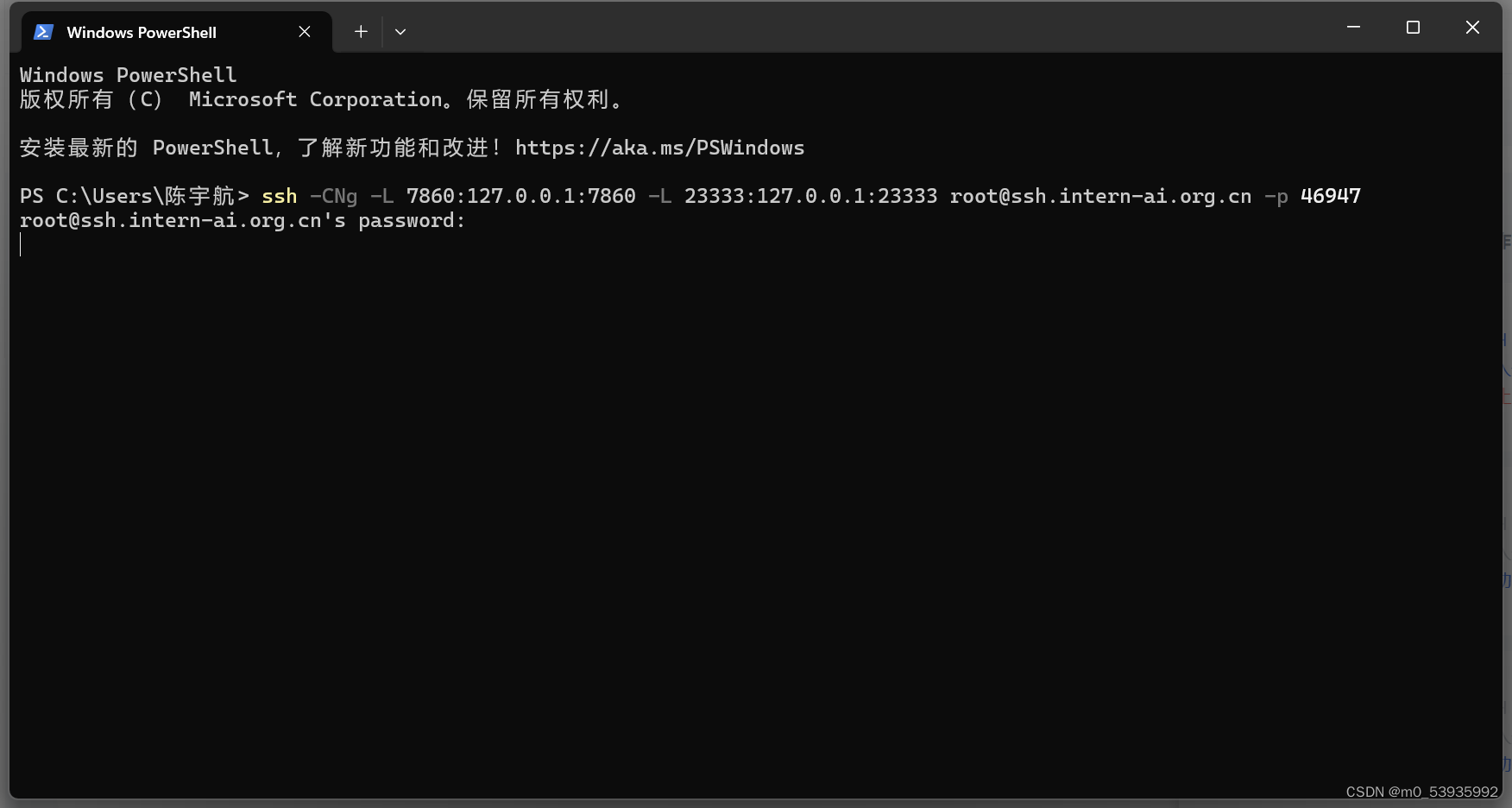
在打开的web demo中根据教程选择模型IP和插件选择,并输入请帮我搜索 InternLM2 Technical Report
作业截图:
效果展示:
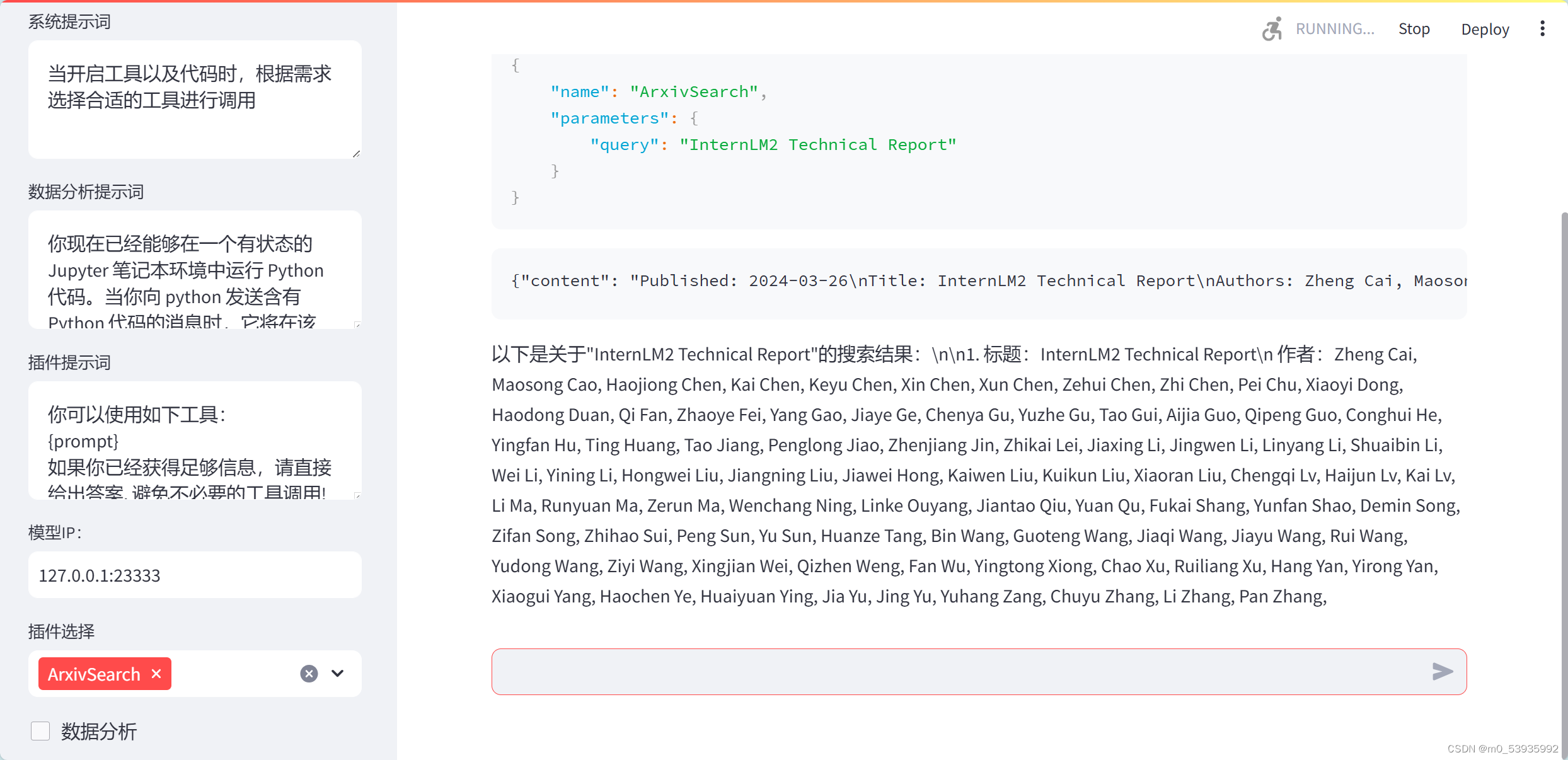
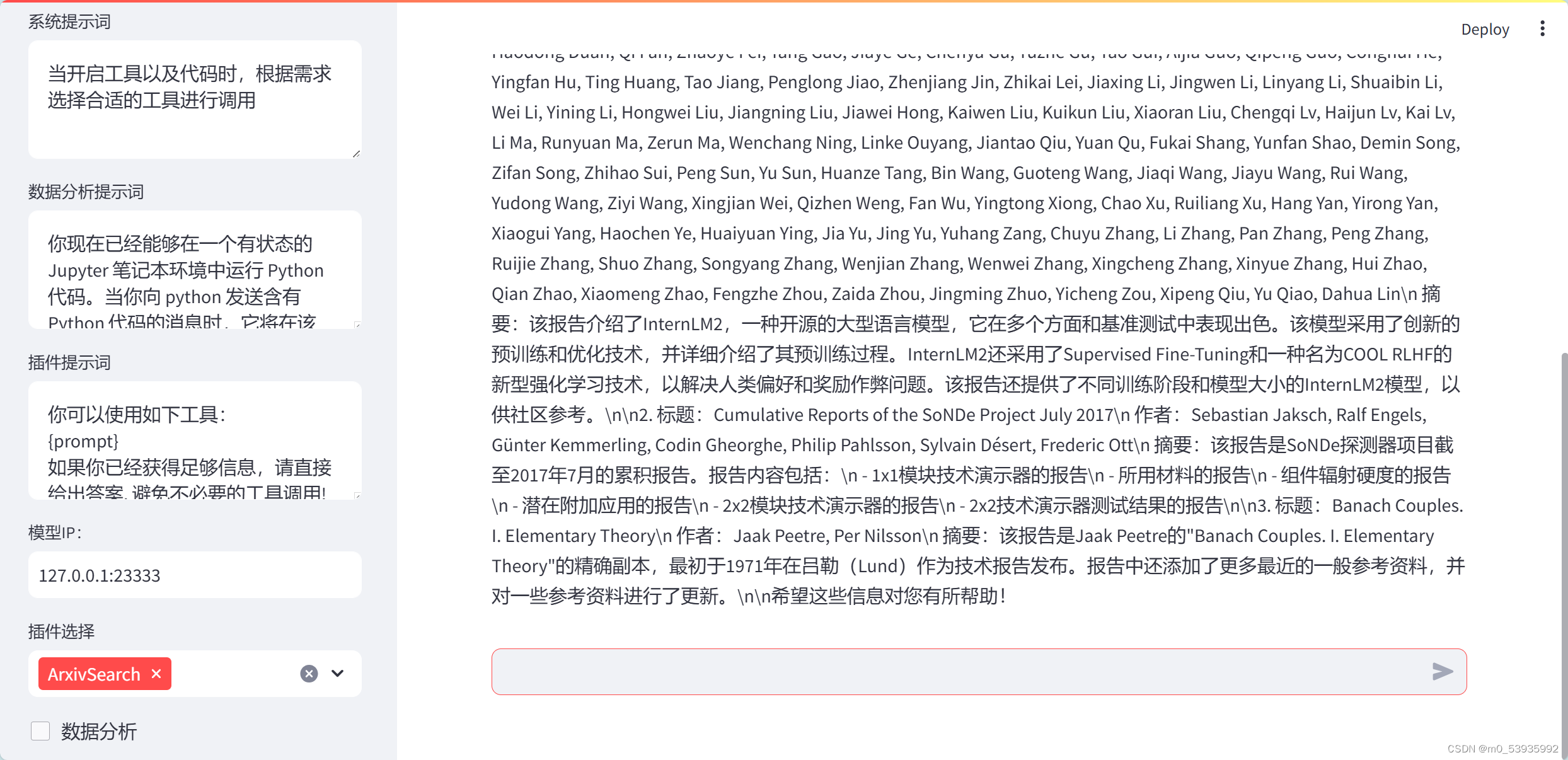
3.用 Lagent 自定义工具
为了获得稳定的天气查询服务,我们首先要获取 API KEY。首先打开 开发文档 | 和风天气开发服务 后,点击右上角控制台。(如下图所示)
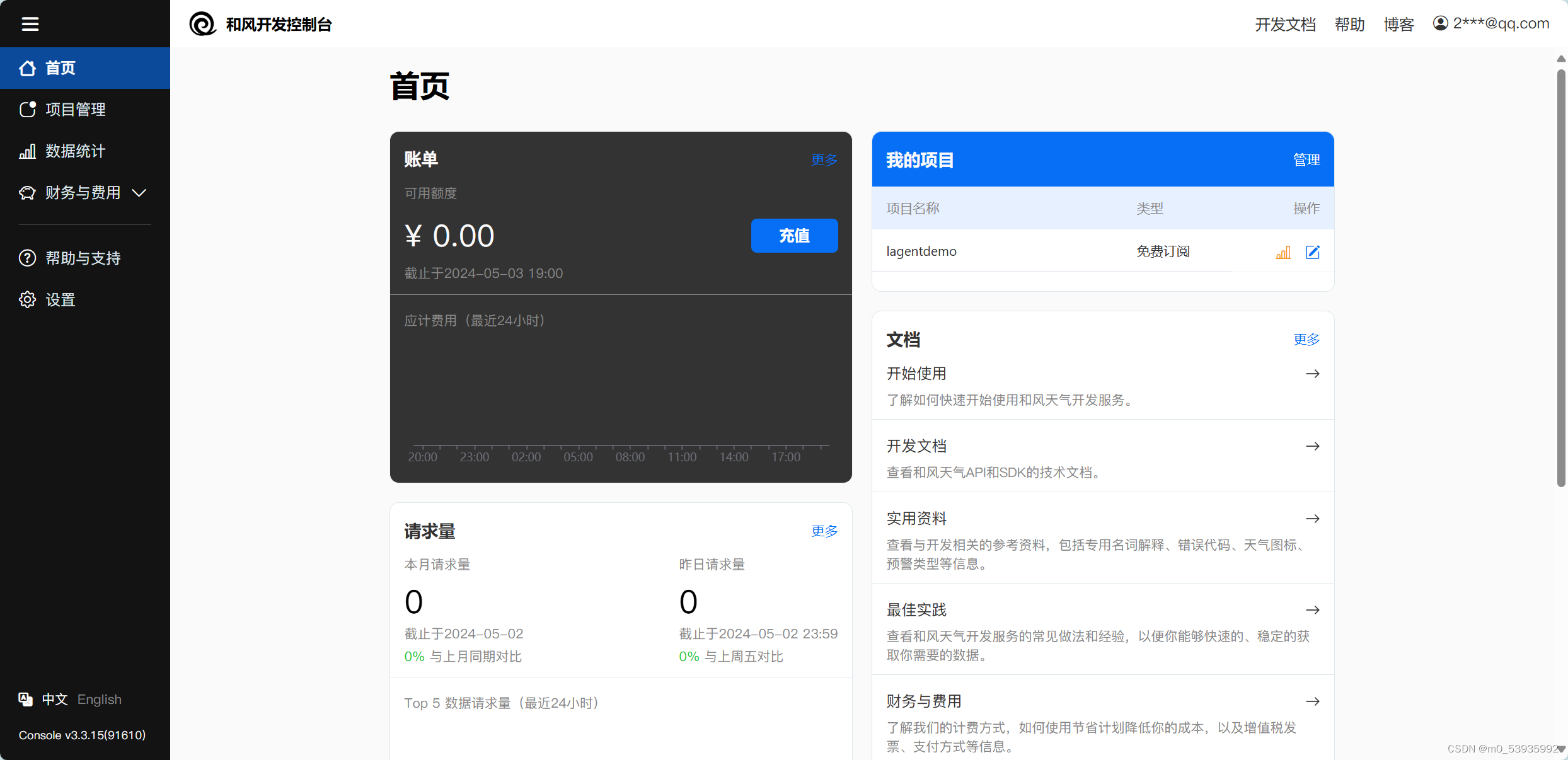
按照教程创建一个项目,查看自己的key
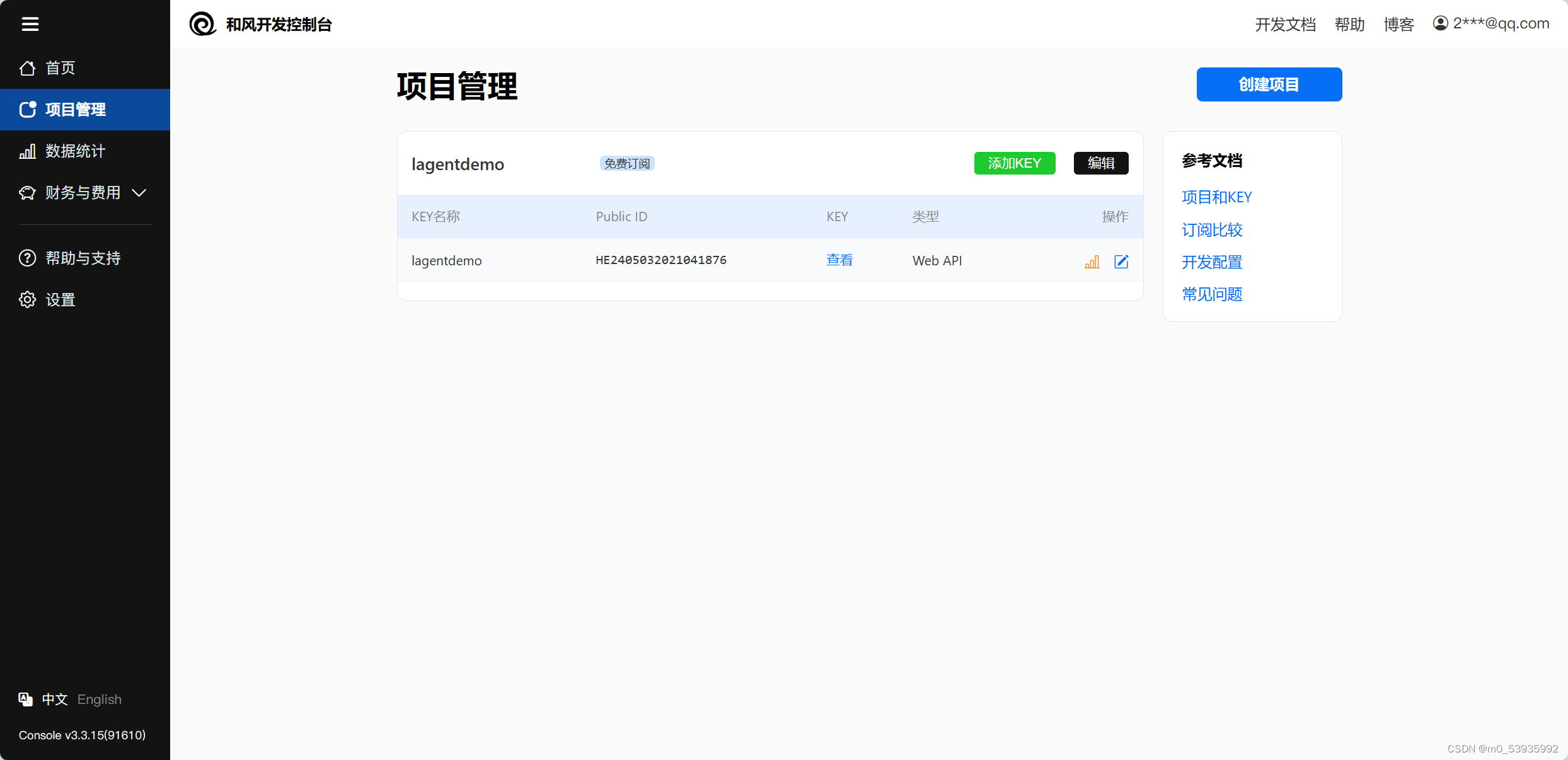
与 1.2 部分类似,我们在两个 terminal 中分别启动 LMDeploy 服务和 Tutorial 已经写好的用于这部分的 Web Demo:
conda activate agent
lmdeploy serve api_server /root/share/new_models/Shanghai_AI_Laboratory/internlm2-chat-7b \
--server-name 127.0.0.1 \
--model-name internlm2-chat-7b \
--cache-max-entry-count 0.1export WEATHER_API_KEY=在2.2节获取的API KEY
# 比如 export WEATHER_API_KEY=1234567890abcdef
conda activate agent
cd /root/agent/Tutorial/agent
streamlit run internlm2_weather_web_demo.py --server.address 127.0.0.1 --server.port 7860接着按照上面同样的方式进行本地端口映射,就可以在浏览器中打开web demo啦!
作业截图:

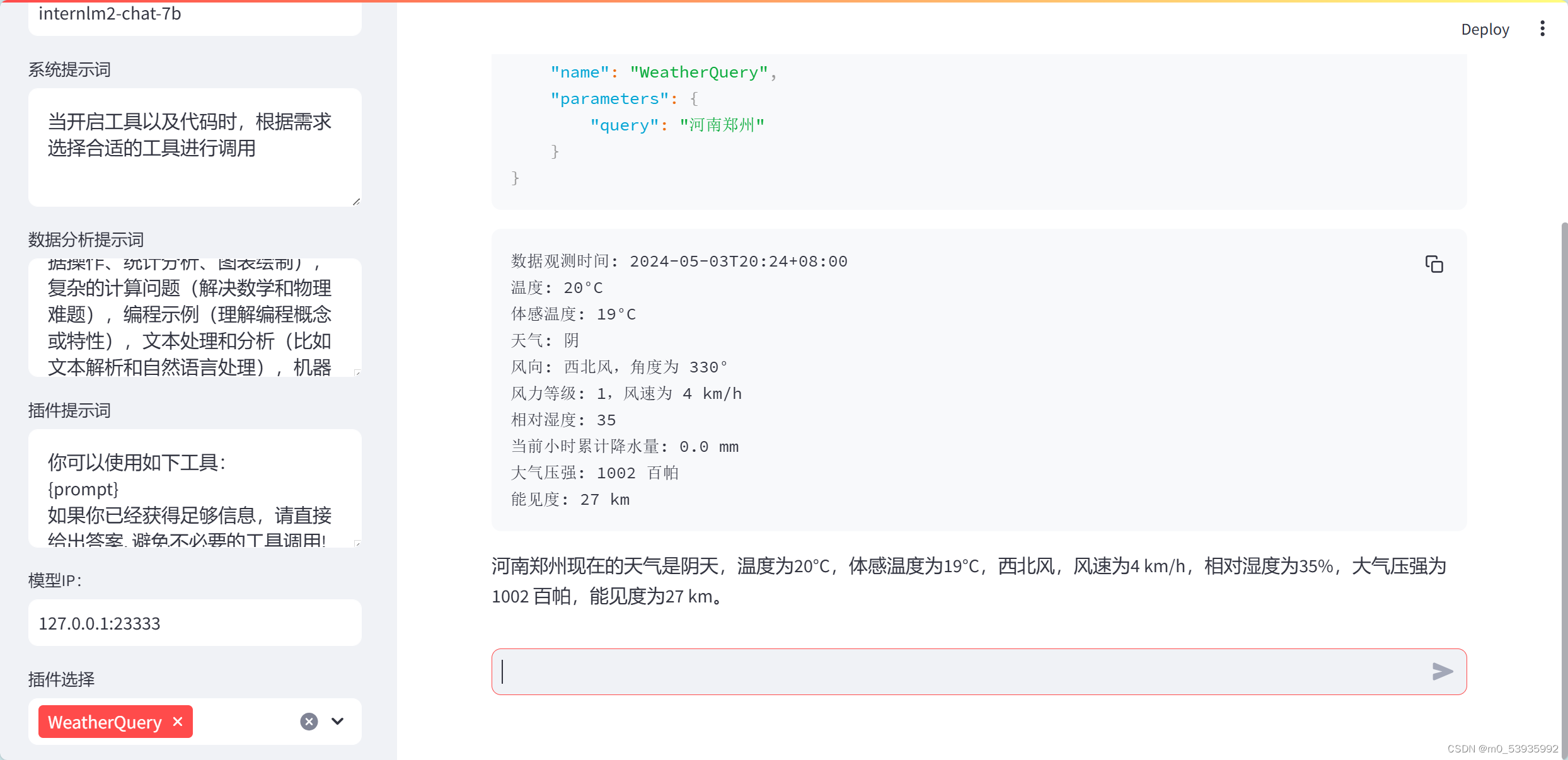
二、完成 AgentLego 直接使用部分
1.文件及环境准备
首先下载 demo 文件:
cd /root/agent
wget http://download.openmmlab.com/agentlego/road.jpg由于 AgentLego 在安装时并不会安装某个特定工具的依赖,因此我们接下来准备安装目标检测工具运行时所需依赖。
安装相关依赖:
conda activate agent
pip install openmim==0.3.9
mim install mmdet==3.3.0 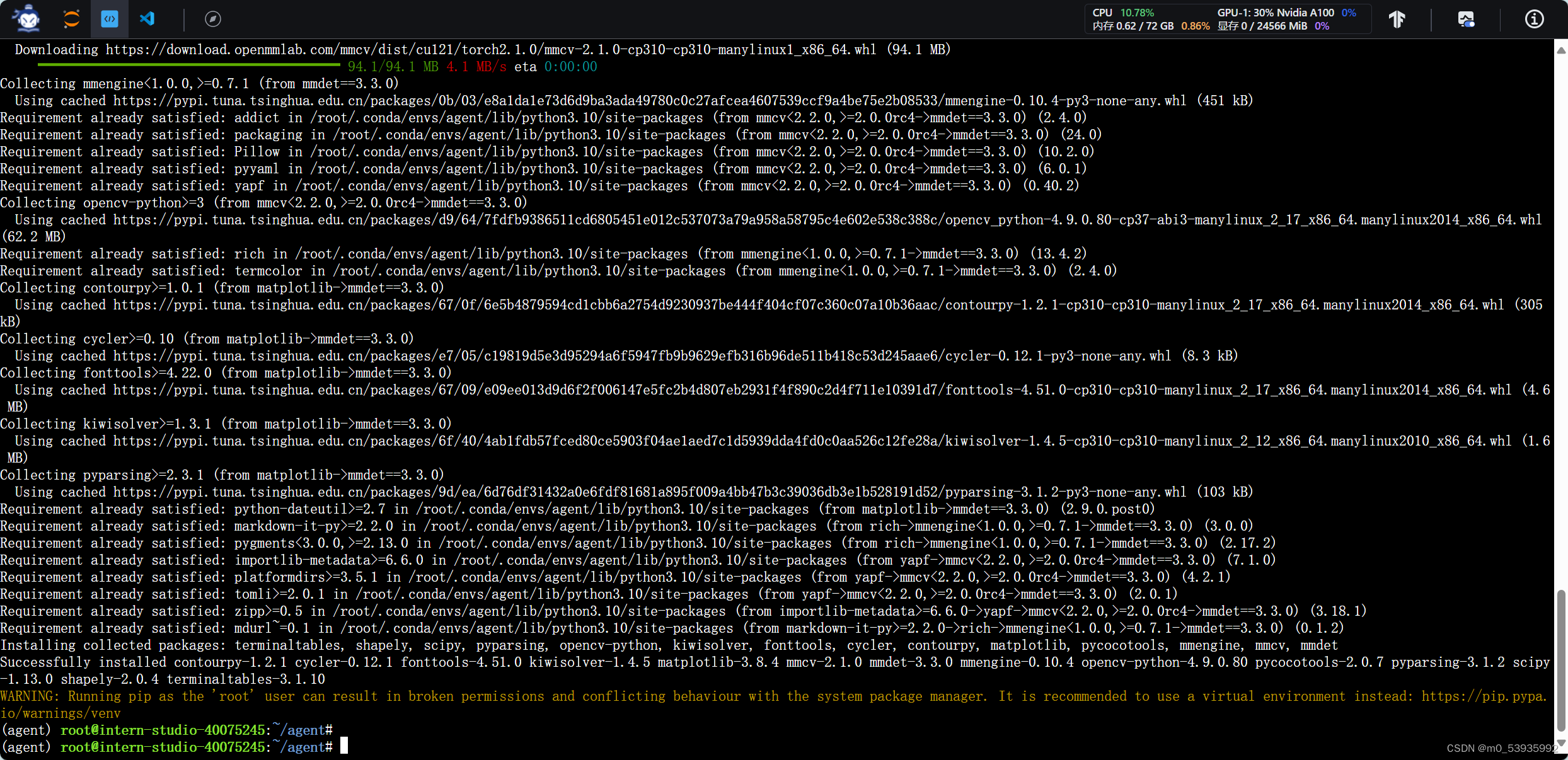
2.完成DEMO推理
然后通过 touch /root/agent/direct_use.py(大小写敏感)的方式在 /root/agent 目录下新建 direct_use.py 以直接使用目标检测工具,direct_use.py 的代码如下:
import re
import cv2
from agentlego.apis import load_tool
# load tool
tool = load_tool('ObjectDetection', device='cuda')
# apply tool
visualization = tool('/root/agent/road.jpg')
print(visualization)
# visualize
image = cv2.imread('/root/agent/road.jpg')
preds = visualization.split('\n')
pattern = r'(\w+) \((\d+), (\d+), (\d+), (\d+)\), score (\d+)'
for pred in preds:
name, x1, y1, x2, y2, score = re.match(pattern, pred).groups()
x1, y1, x2, y2, score = int(x1), int(y1), int(x2), int(y2), int(score)
cv2.rectangle(image, (x1, y1), (x2, y2), (0, 255, 0), 1)
cv2.putText(image, f'{name} {score}', (x1, y1), cv2.FONT_HERSHEY_SIMPLEX, 0.8, (0, 255, 0), 1)
cv2.imwrite('/root/agent/road_detection_direct.jpg', image) 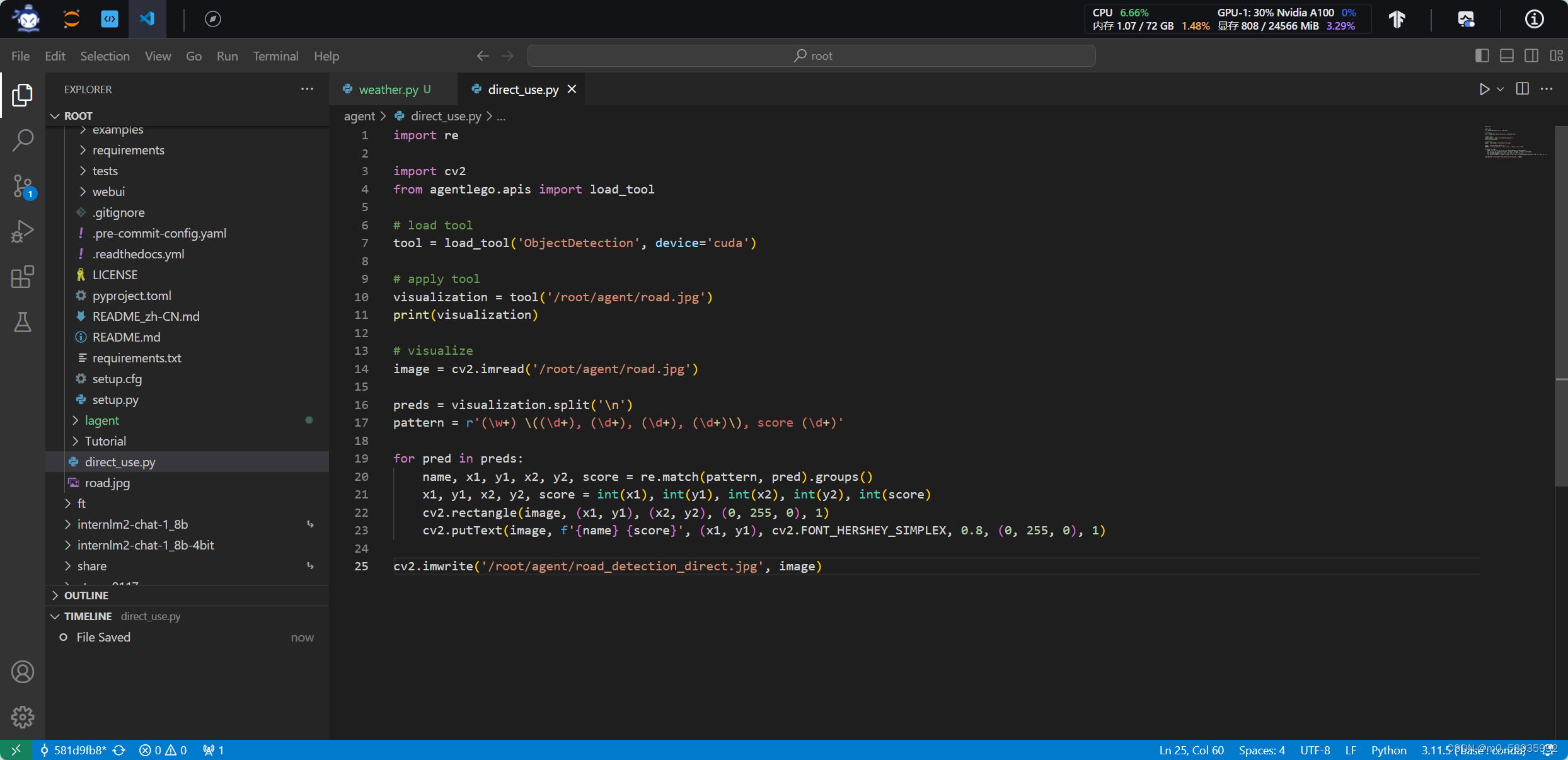
接下来在执行 python /root/agent/direct_use.py 以进行推理。在等待 RTMDet-Large 权重下载并推理完成后,我们就可以看到如下输出以及一张位于 /root/agent 名为 road_detection_direct.jpg 的图片:
作业截图;
运行完成:

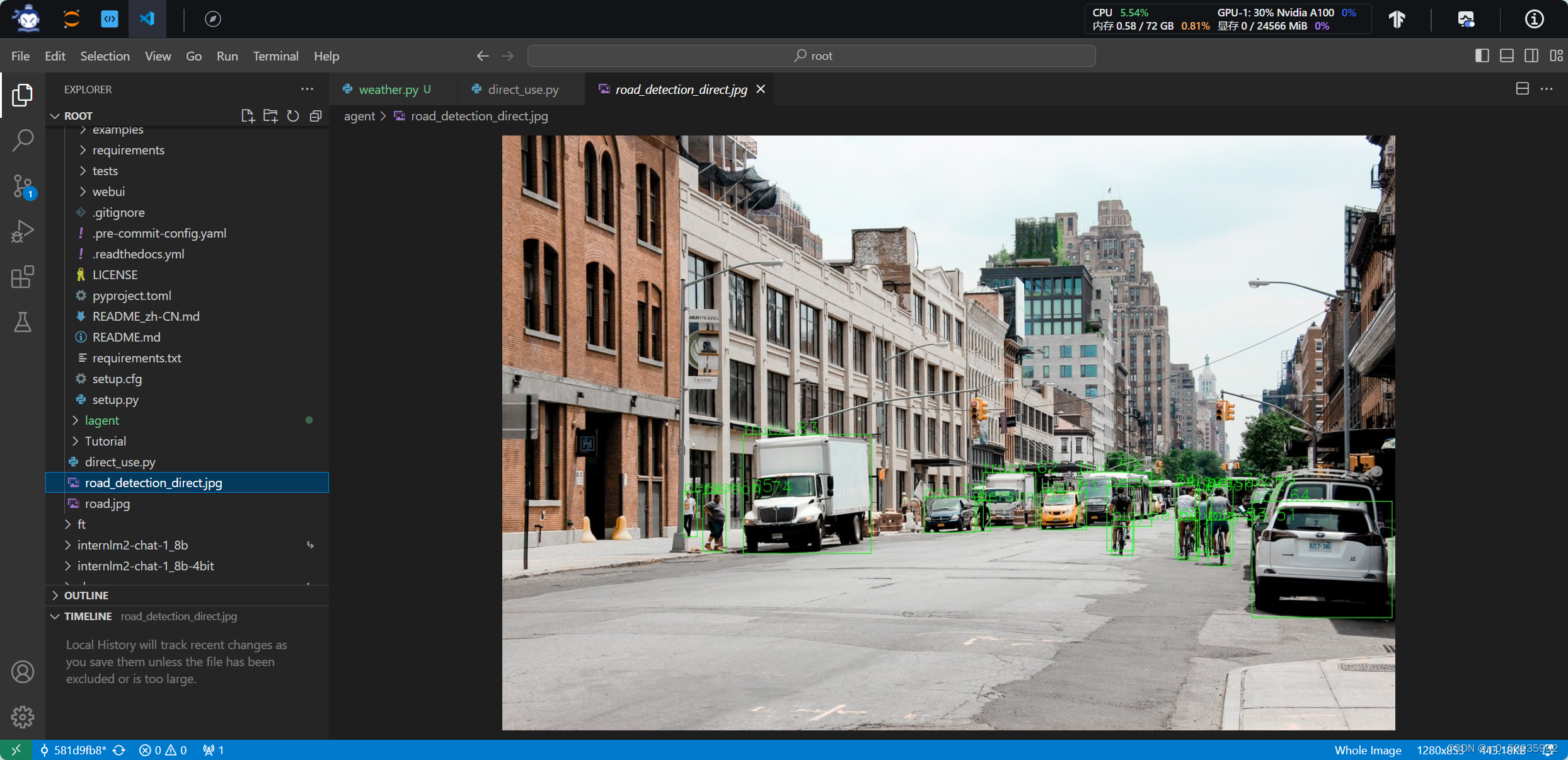





















 713
713











 被折叠的 条评论
为什么被折叠?
被折叠的 条评论
为什么被折叠?








